بواسطة مشرف
قفز ما يقرب من 25 مليون شخص إلى Windows 10 من خلال الترقية إلى Windows 10 في غضون أسبوع واحد. يعد هذا إنجازًا كبيرًا لشركة OS ، عندما خططوا بالفعل لهذا الإصدار كآخر إصدار لنظام التشغيل. الآن ، كانت هناك بعض التكهنات في البداية عما إذا كان بإمكان مستخدمي windows المقرصنة أو غير المفعلة الترقية إلى Windows 10 أم لا. أوضح Windows 10 أخيرًا أن مستخدمي windows حقيقيين فقط هم من يمكنهم الترقية إلى أحدث نظام تشغيل خاص بهم. يشك معظم الناس في أن نسخ النوافذ أصلية أم لا. فيما يلي دليل سريع للتحقق والتأكد من حالة تنشيط Windows 10 الخاصة بك.
كيف تتحقق من حالة تنشيط Windows 10؟
الخطوة 1# أولاً ، انقر فوق رمز بدء تشغيل windows في الزاوية اليسرى السفلية من جهاز الكمبيوتر الذي يعمل بنظام Windows.
ثم ، انقر فوق الإعدادات.
ملحوظة: يمكنك أيضًا الضغط على مفتاح windows + r للانتقال مباشرة إلى الإعدادات.
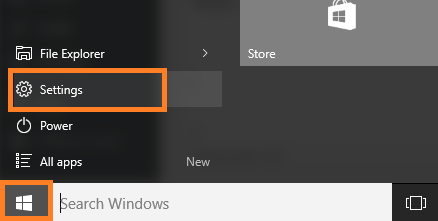
الخطوة 2# الآن ، في النافذة التالية ، انقر فوق التحديث والأمان.

الخطوه 3# الآن في جزء القائمة الأيسر ، انقر فوق التنشيط.
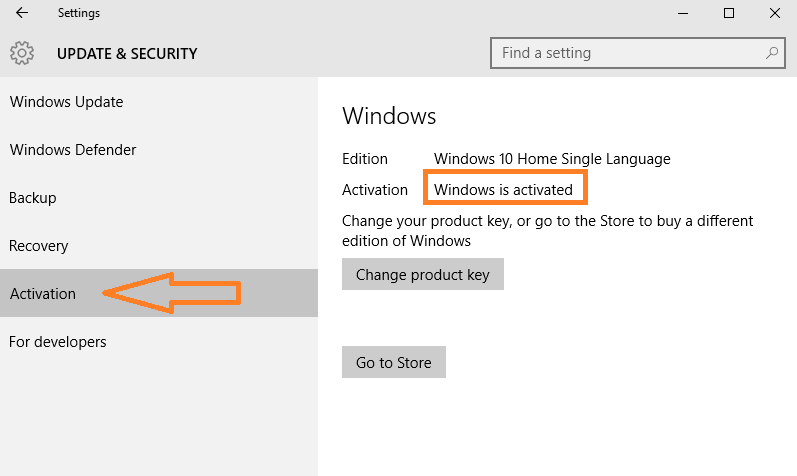
إذا كان يقول ، تم تنشيط windows ، فهذا يعني ذلك بالضبط. وبالتالي ، لا داعي للقلق عند تنشيط نظام التشغيل windows 10 الخاص بك.
لماذا لا يمكنك العثور على مفتاح المنتج في نظام التشغيل Windows 10
نظرًا لأن Microsoft تخلصت من مفتاح المنتج ووضعت طريقة جديدة لتحديد المستخدمين الأصليين استنادًا إلى ملفات تكوين الأجهزة. ما هو تكوين الأجهزة التي تم إصلاحها لتحديد جهاز الكمبيوتر الخاص بك للحصول على نسخة أصلية من Windows لا يزال غير واضح.

![كيفية الخروج من الوضع الآمن في Windows 11 [3 طرق]](/f/7113af973b6a761520ca7849c6814adc.png?width=300&height=460)
